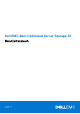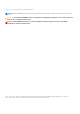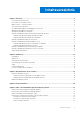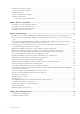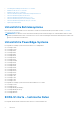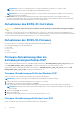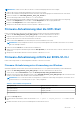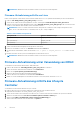Users Guide
Table Of Contents
- Dell EMC Boot Optimized Server Storage-S1 Benutzerhandbuch
- Inhaltsverzeichnis
- Übersicht
- Unterstützte Betriebssysteme
- Unterstützte PowerEdge-Systeme
- BOSS-S1-Karte – technische Daten
- Unterstützte M.2-Laufwerke
- Verwaltungsanwendungen für den BOSS-S1-Controller
- Aktualisieren des BOSS-S1-Controllers
- Aktualisieren der BOSS-S1-Firmware
- Firmware-Aktualisierung über ein betriebssystemspezifisches DUP
- Firmware-Aktualisierung über die UEFI-Shell
- Firmware-Aktualisierung mithilfe der BOSS-S1-CLI
- Firmware-Aktualisierung unter Verwendung von iDRAC
- Firmware-Aktualisierung mithilfe des Lifecycle Controller
- Zugehörige Dokumentation
- Funktionen
- Bereitstellen der BOSS-S1-Karte
- Treiberinstallation
- UEFI- oder HII-RAID-Konfigurationsdienstprogramm
- Aufrufen des UEFI-Konfigurationsdienstprogramms
- Beenden des UEFI-Konfigurationsdienstprogramms
- Aufrufen des BOSS-S1-Konfigurations-Utility
- Informationen zu physischer Festplatte oder virtuellem Laufwerk
- Erstellen einer virtuellen Festplatte
- Löschen von virtuellen Festplatten
- RAID-Neuerstellung
- Löschen von physischen Festplatten
- Controller-Informationen
- BOSS-S1-CLI-Befehle
- Fehlerbehebung
- Der Import des Boss ESXi CLI-Offlinepakets schlägt möglicherweise in vSphere Lifecycle Manager fehl
- Boss ESXi CLI-Paket schlägt beim Upgrade von angepassten Dell EMC Versionen von 6.7.x auf Version 7.0 fehl
- M.2-Laufwerk-Firmwareaktualisierung von iDRAC schlägt auf nicht konfigurierten Laufwerken mit einem vorhandenen Adapterschlüssel auf dem Boss-S1-Controller fehl
- Nicht konfigurierte Laufwerke im Boss-S1-Controller sind für die Betriebssysteminstallation mit einem vorhandenen Adapterschlüssel nicht verfügbar.
- ROM-Version für BOSS als Firmware-Version in iDRAC-Schnittstelle angezeigt
- Die Firmware-Aktualisierung des M.2-Laufwerks auf dem BOSS-S1-Controller schlägt fehl
- BOSS-S1-CLI zeigt Fehlermeldung „No Adapter Found“ (Kein Adapter gefunden) in Linux an
- LC-Protokoll zeigt Fehlermeldung zu nicht verfügbarem Lüfter an
- Aktualisieren der BOSS-S1-Controller-Firmware mit iDRAC oder LC schlägt fehl
- Größe der physischen Festplatte wird in iDRAC nicht aktualisiert
- Physisches Laufwerk/virtuelles Laufwerk fehlt in iDRAC
- Back Ground Activity-Aufgabenfortschritt in HII gibt nicht den Echtzeitstatus wieder
- Status von virtuellem Laufwerk wird zweimal generiert
- Zeichenbeschränkung beim Benennen eines virtuellen Laufwerks
- VMFS-Datenspeicher ist auf PowerEdge-Systemen der 14. Generation, bei denen VMware ESXi auf BOSS-S1 installiert ist, deaktiviert
- Physische Festplatte wird dem Betriebssystem nicht angezeigt
- Virtuelles Laufwerk wird dem Betriebssystem nicht angezeigt
- Austauschen des Laufwerks
- Austauschen des Controllers
- Controller-Fehler
- In Steckplatz 1 installiertes M.2-Laufwerk kann nicht gestartet werden
- CLI meldet nicht unterstützte Funktionen
- Fehler bei der Installation von ESXi auf RAID 1
- System reagiert nicht
- Managementport antwortet nicht
- Wie Sie Hilfe bekommen
ANMERKUNG: Stellen Sie sicher, dass Sie über Root-/Sudo-Berechtigungen für Linux/ESXi verfügen.
1. Laden Sie das neueste Dell Aktualisierungspaket (DUP) für Linux von herunter.
2. Rufen Sie den Pfad der heruntergeladenen Datei auf und stellen Sie die Berechtigungen zum Ausführen der DUP-Datei bereit.
3. Führen Sie die BIN-Datei ./SAS-RAID_Firmware_xxxxx_xxxx_xxx.bin aus.
4. Wenn Sie dazu aufgefordert werden, drücken Sie „Q“, um fortzufahren.
Nach der Bestandserfassung und der Validierung der Firmware werden die installierte Version und die Paketversion angezeigt.
5. Drücken Sie Y + Eingabetaste, um fortzufahren, oder N + Eingabetaste, um den Vorgang abzubrechen.
6. Drücken Sie Y + Eingabetaste, wenn Sie dazu aufgefordert werden.
7. Überprüfen Sie die installierte Firmware-Version in HII, iDRAC oder der BOSS-S1-CLI.
Firmware-Aktualisierung über die UEFI-Shell
Führen Sie folgende Schritte durch, um eine Aktualisierung Ihrer Firmware mit der UEFI-Shell durchzuführen:
1. Laden Sie die SAS-RAID_Firmware_xxxxx_UEFI_Axx.zip von herunter und extrahieren Sie die Datei.
2. Kopieren Sie die Dateien auf einen in UEFI startfähigen USB-Stick und ordnen Sie ihn dem System zu.
3. Starten Sie das System vom USB-Stick neu und rufen Sie UEFI auf.
4. Geben Sie den Befehl fs0:/fs1: ein, um das Dateisystem zu öffnen und die Datei zu suchen.
ANMERKUNG: Dateisystempartitionen können sich je nach Systemkonfiguration unterscheiden. Durchsuchen Sie fsx, um den
USB-Stick ausfindig zu machen.
5. Führen Sie die Datei run.nsh aus, um die Firmware zu aktualisieren.
6. Geben Sie nach erfolgreicher Aktualisierung der Firmware Exit (Beenden) ein, um die UEFI-Shell zu verlassen, und starten Sie das
System neu.
7. Überprüfen Sie die installierte Firmware-Version in HII, iDRAC oder der BOSS-S1-CLI.
Firmware-Aktualisierung mithilfe der BOSS-S1-CLI
Laden Sie die entsprechende CLI-Anwendungsdatei für Windows oder Linux von herunter.
Firmware-Aktualisierung unter Verwendung von Windows
Anhand der folgenden Schritte können Sie Ihre Firmware mithilfe der BOSS-S1-CLI (Befehlszeilenoberfläche) für Linux aktualisieren:
1. Laden Sie die SAS-RAID_Firmware_xxxxx_UEFI_Axx.zip von herunter und extrahieren Sie die ZIP-Datei.
2. Öffnen Sie den Ordner vs2015/windows. Beispiel: C: \Desktop\mvsetup.xxxxx_Axx\windows\x64 \cli
3. Kopieren Sie die Firmware-Image-Binärdatei aus dem Ordner SAS-RAID_Firmware_xxxxx_UEFI_Axx.zip in das Verzeichnis, in dem
sich die CLI-Datei befindet. Überschreiben Sie alle vorhandenen Dateien.
ANMERKUNG:
BOSS-S1 unterstützt mehrere Untergeräte-IDs. Lokalisieren Sie die richtige Untergeräte-ID, die in iDRAC, BOSS-
S1 HII und in der BOSS-S1-Betriebssystem-CLI (Info -o hba) verfügbar ist.
Tabelle 3. Unterstützte Untergeräte-ID
Untergeräte-ID Link für Firmware-Binärdatei
1FD6 (Monolithisch) ImageA1_1FD6.bin
1FE2 (Monolithisch) ImageA1_1FE2.bin
1FDF (Modular) ImageA1.bin
4. Führen Sie mvsetup.exe aus.
5. Um die Firmware zu aktualisieren, führen Sie den Befehl flash –a update –f ImageA1_xxxx.bin –t raw in der CLI-Shell
aus.
6. Beenden und starten Sie das System neu und überprüfen Sie die Firmware-Version.
Übersicht
9